办公技巧|word教程:掌握核心技能,提升日常办公效率
- 问答
- 2025-08-30 16:03:37
- 2
📅 2025年的某个工作日早晨,你正手忙脚乱地调整一份Word文档——格式乱七八糟,页码突然消失,表格错位到外太空……别慌!今天这份超实用的Word核心技巧指南,就是为你量身打造的办公急救包✨
无需复杂操作,掌握下面这些功能,你也能成为同事眼中的“文档高手”💪
🔥 一、格式刷:秒级统一排版神器
你是不是还在手动一段段改字体、字号、间距?选中一段已经调好的文字,双击【开始】选项卡中的“格式刷”图标,然后直接刷其他需要同步的段落——整份文档的格式立刻整整齐齐!
❗️单击格式刷只能用一次,双击才能无限次刷!

📑 二、多级列表:自动生成章节号+目录
写报告、方案最头疼章节编号?试试【多级列表】功能! 文字 → 点击【开始】→【多级列表】
2. 选择一款带“标题1/2/3”风格的样式
3. 之后每新增一章,编号自动生成!✅
完成后右键“标题1”→【更新域】,目录一秒刷新,再也不用手动改编号了!
🧩 三、表格跨页自动重复标题行
表格超过一页时,第二页看不到表头?
选中表格第一行(标题行)→ 右键选择【表格属性】→ 勾选【在各页顶端重复标题行】→ 搞定!📊 内容,所有分页会自动同步,数据对照超方便~
🔍 四、导航窗格:长文档瞬间跳转
100页的合同找不到某个条款?按下快捷键 Ctrl+F → 点击右侧弹出窗格的【导航】→ 输入关键词,所有相关段落直接定位!🕵️♂️
还可以直接拖动章节顺序,无需复制粘贴整段内容!
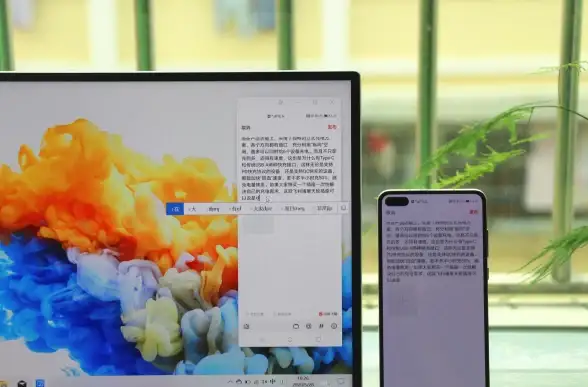
📏 五、样式功能:全文格式批量修改
想统一修改所有“小标题”的字体颜色?别一个个改! 应用【样式】中的“标题2”→ 右键该样式→【修改】→ 调整字体/颜色/间距 → 勾选【自动更新】,全文所有同级别标题自动同步!🎨
💡 小彩蛋:F4键——重复上一步操作
调整一个段落的缩进?改了一个词的格式?选中其他内容后按 F4,Word会自动重复你刚才的操作!无论是粘贴、改颜色还是插入表格,都能一键复用~
✨ 最后提醒:这些技巧在Word 2025版本中测试通过,老旧版本部分功能可能略有差异,但核心逻辑通用~
办公效率提升不是靠加班,而是用对方法!从今天开始,告别重复操作,把时间留给更重要的事吧 🚀
(完)
本文由 库玉书 于2025-08-30发表在【云服务器提供商】,文中图片由(库玉书)上传,本平台仅提供信息存储服务;作者观点、意见不代表本站立场,如有侵权,请联系我们删除;若有图片侵权,请您准备原始证明材料和公证书后联系我方删除!
本文链接:https://vds.7tqx.com/wenda/788063.html

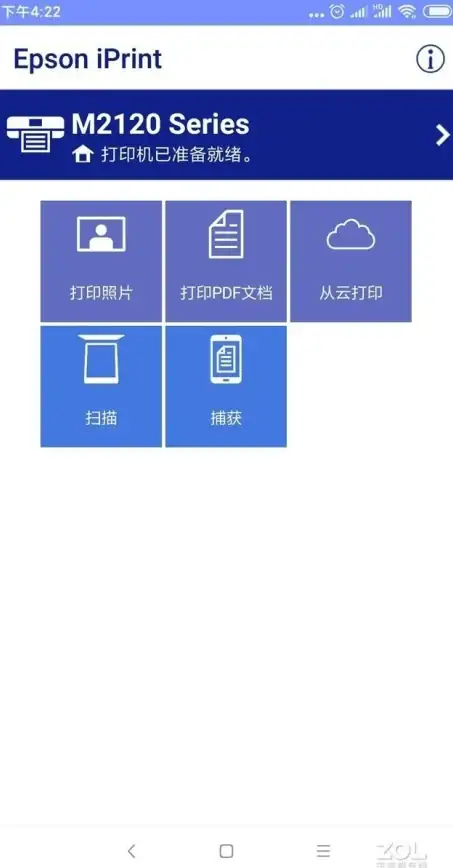

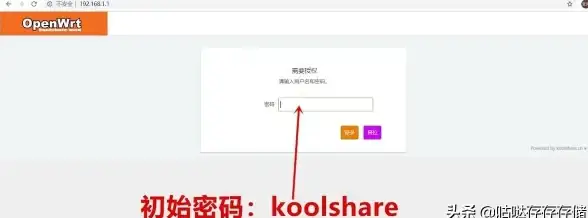

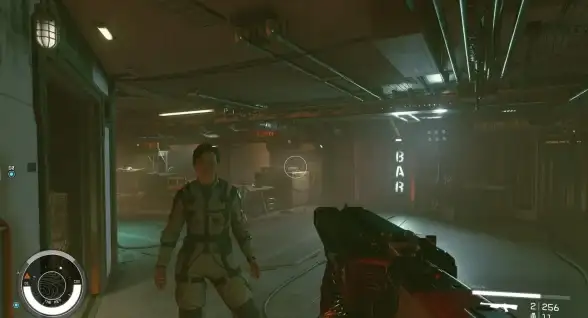



发表评论